
Სარჩევი:
- ავტორი John Day [email protected].
- Public 2024-01-30 10:19.
- ბოლოს შეცვლილი 2025-06-01 06:09.
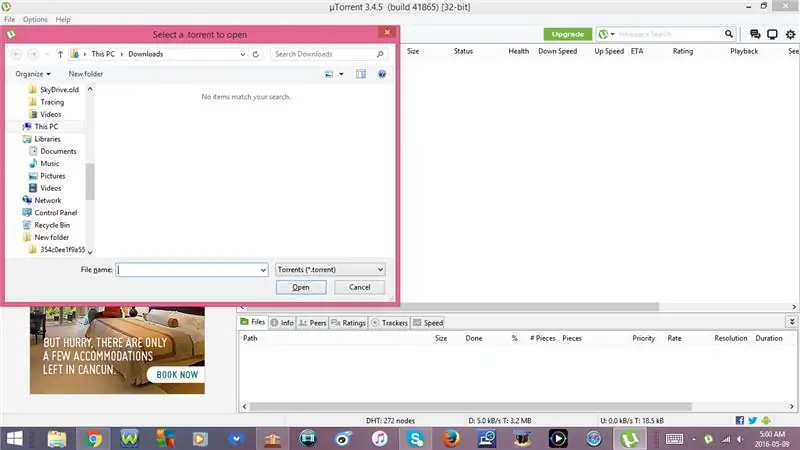
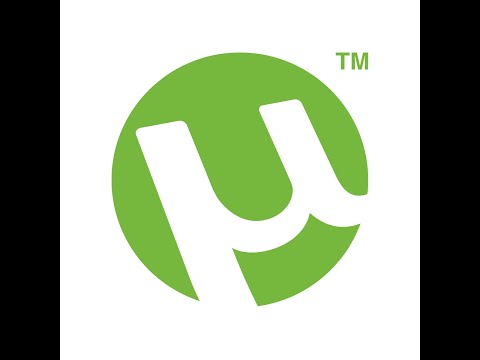
ეს ინსტრუქცია გაჩვენებთ რამდენიმე სასარგებლო კლავიშს utorrent- ისთვის
გთხოვთ გამოიწეროთ ჩემი არხი
მადლობა:)
ნაბიჯი 1: კლავიატურის მალსახმობები: ნაწილი 1
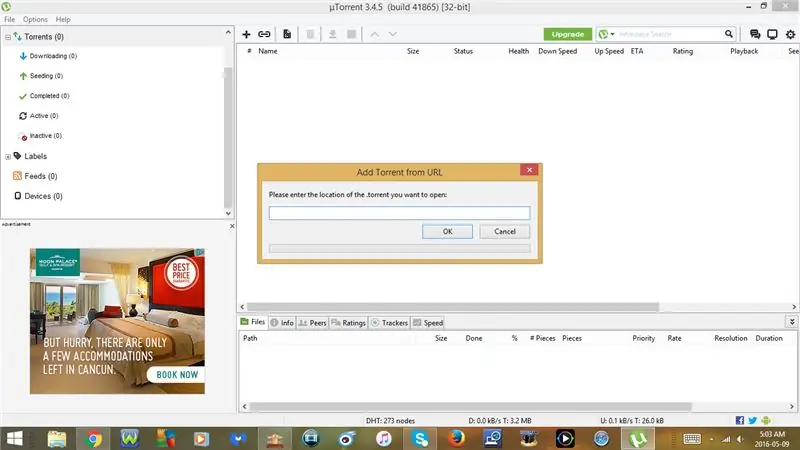
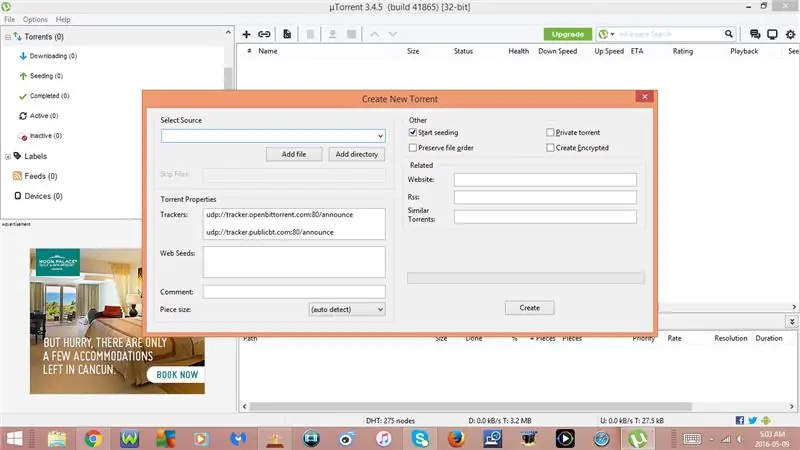
1. Ctrl + O
დაამატე ტორენტი
2. Ctrl + D
დაამატე ტორენტი
- Ctrl + D- ით თქვენ ასევე შეგიძლიათ შეინახოთ დირექტორია
3. Ctrl + U
დაამატეთ ტორენტი URL- დან
4. Ctrl + N
შექმენით ახალი ტორენტი
5. Ctrl + P
გახსენით პარამეტრები
პარამეტრების მიხედვით
*გენერალი
* ინტერფეისის პარამეტრები
* დირექტორიები
* კავშირი
* გამტარუნარიანობა
* BitTorrent
* გადარიცხვის ქუდი
* რიგში დგომა
* გრაფიკი
* დისტანციური
* დაკვრა
* დაწყვილებული მოწყობილობები
* ეტიკეტი
* Მოწინავე
ნაბიჯი 2: კლავიატურის მალსახმობები: ნაწილი 2
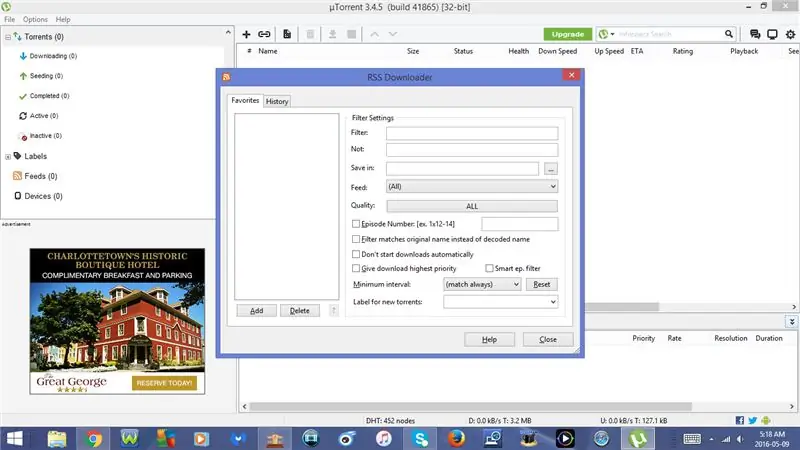
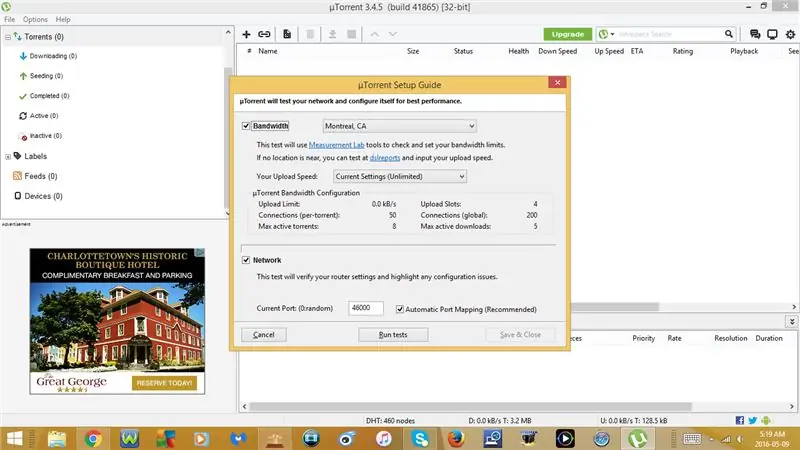
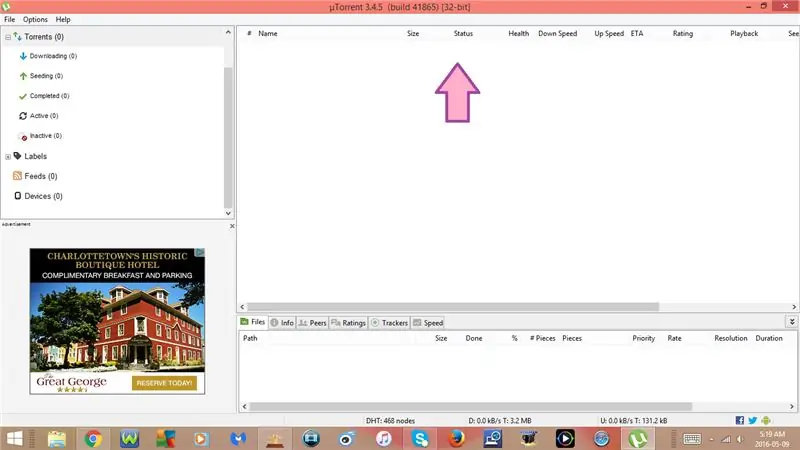
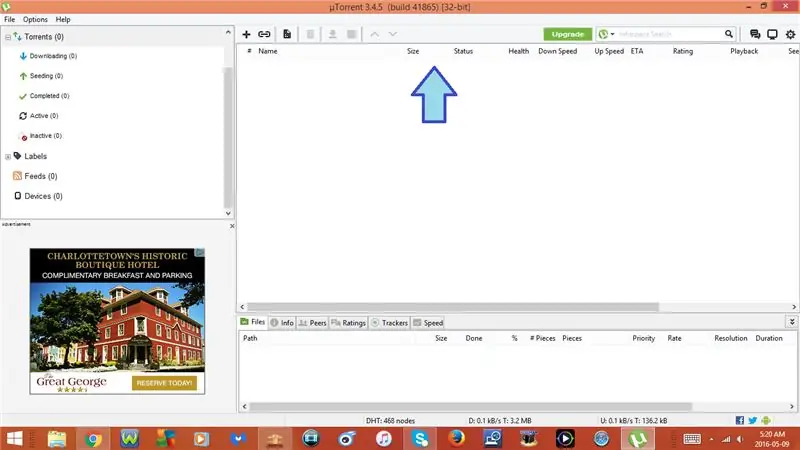
6. Ctrl + R
გახსენით RSS Downloader
7. Ctrl + G
გახსენით დაყენების გზამკვლევი
8. F4 ან Fn + F4
ინსტრუმენტთა პანელის ჩვენება/დამალვა
- თუ ერთხელ დააჭერთ ის დამალავს ინსტრუმენტების პანელს
- თუ კვლავ დააჭერთ ის გამოჩნდება ინსტრუმენტების პანელი
9. F5 ან Fn + F5
აჩვენეთ/დამალეთ დეტალური ინფორმაცია
- თუ ერთხელ დააჭერთ, ის დამალავს დეტალურ ინფორმაციას
- თუ კვლავ დააჭერთ, ის კვლავ აჩვენებს დეტალურ ინფორმაციას
10. F6 ან Fn + F6
სტატუსის ზოლის ჩვენება/დამალვა
- თუ ერთხელ დააჭერთ, ის დამალავს სტატუსის ზოლს
- თუ კვლავ დააჭერთ, გამოჩნდება სტატუსის ზოლი
11. F7 ან Fn + F7
გვერდითა ზოლის ჩვენება/დამალვა
- თუ ერთხელ დააჭერთ ის დამალავს გვერდით ზოლს
- თუ კვლავ დააჭერთ ის გამოჩნდება გვერდითი ზოლი
ნაბიჯი 3: კლავიატურის მალსახმობები: ნაწილი 3
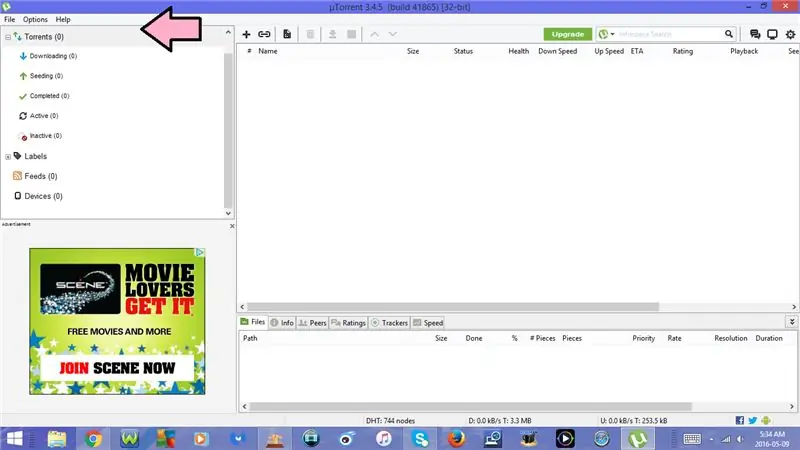
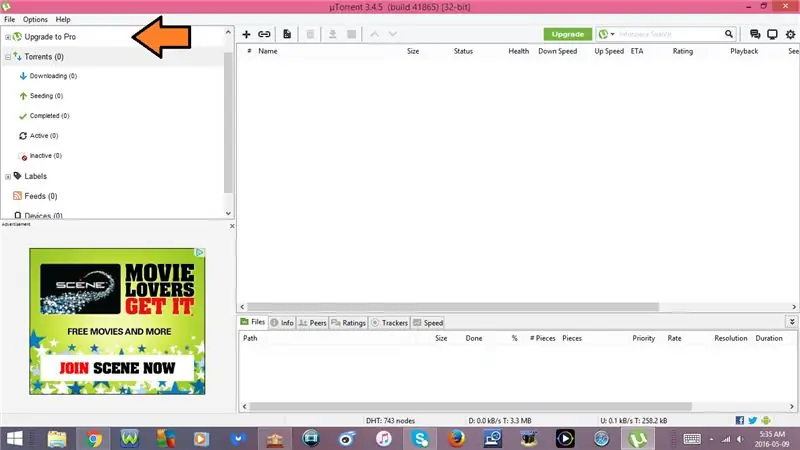
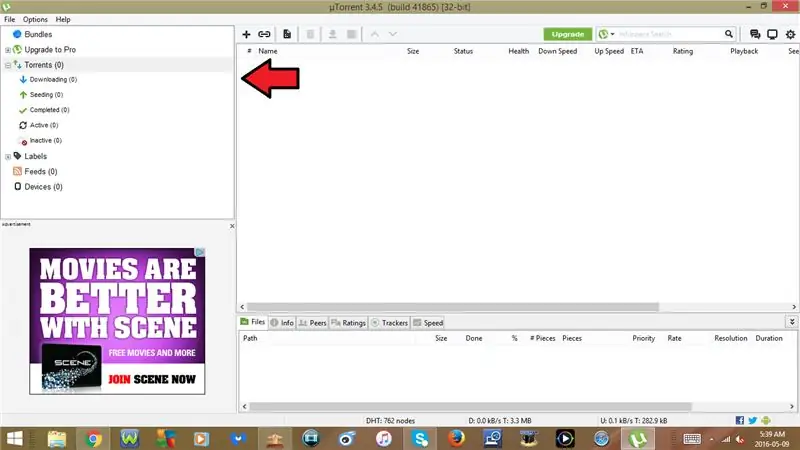
12. F8 ან Fn + F8
დამალვა/ჩვენება ნაკრები
13. F11 ან Fn + F11
ვიწრო ინსტრუმენტთა პანელი
- თუ მას ერთხელ დააჭერთ ინსტრუმენტთა პანელი ვიწროვდება
- თუ ხელახლა დააჭერთ ინსტრუმენტის ზოლი დაუბრუნდება ჩვეულ რეჟიმში
14. F12 ან Fn +F12
კომპაქტური კატეგორიების სია
- თუ ერთხელ დააჭერთ ის კატეგორიების სიას კომპაქტური გახდის
- თუ კვლავ დააჭერთ, კატეგორიების სია ნორმალურად დაბრუნდება
15. F1 ან Fn + F1
გირჩევთ:
Linux: კლავიატურის მალსახმობები Solitaire– ისთვის !!: 6 ნაბიჯი

Linux: კლავიატურის მალსახმობები Solitaire– სთვის!: აქ არის რამოდენიმე სასარგებლო კლავიატურის მალსახმობები Solitaire– ზე linux– ზე გთხოვთ გამოიწეროთ ჩემი არხი მადლობა
კლავიატურის მალსახმობები ITunes– ისთვის: 5 ნაბიჯი

კლავიატურის მალსახმობები ITunes– ისთვის !!: ეს Insturctable გაჩვენებთ iTunes– ის რამდენიმე სასარგებლო კლავიშს, გთხოვთ გამოიწეროთ ჩემი არხი მადლობა
კლავიატურის მალსახმობები Windows 7 -ისთვის !!: 3 ნაბიჯი

კლავიატურის მალსახმობები Windows 7 -ისთვის !!: ეს ინსტრუქცია გაჩვენებთ Windows 7 -ისთვის სასარგებლო კლავიატურის მალსახმობებს გთხოვთ გამოიწეროთ ჩემი არხი მადლობა
კლავიატურის მალსახმობები Google Chrome- ისთვის !!: 3 ნაბიჯი

კლავიატურის მალსახმობები Google Chrome
კლავიატურის მალსახმობები Internet Explorer– ისთვის: 4 ნაბიჯი

კლავიატურის მალსახმობები Internet Explorer– ისთვის !!: ეს ინსტრუქცია გაჩვენებთ რამდენიმე სასარგებლო კლავიშს Internet Explorer– ისთვის გთხოვთ გამოიწეროთ ჩემი არხი მადლობა
